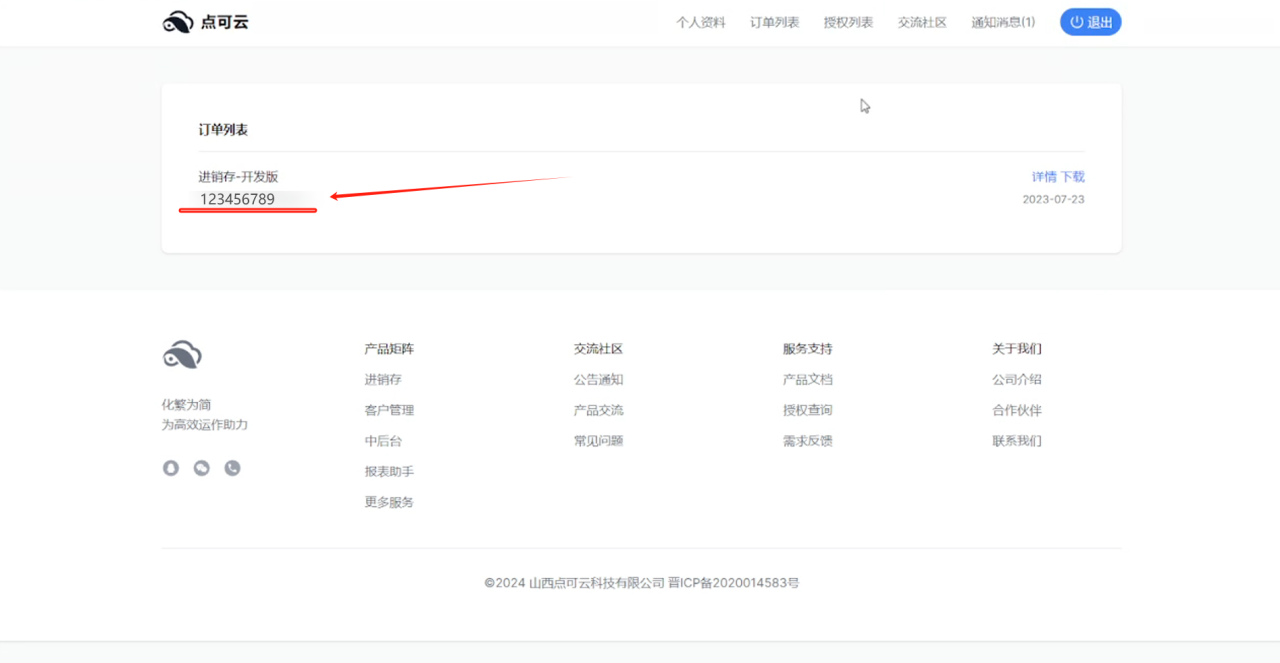前言:
之前一直没怎么关注个人知识的整理,直到有了nas,想着是否可以把自己的笔记通过存储在nas,进而同步到PC和移动端。于是搜集资料,有了以下的教程。当然,本教程也有很多不足,不够详细,很多地方一笔带过等等,望见谅。
补充:
图床使用的是开源的lychee,群晖docker套件中使用的也是官方提供的,请放心使用,
使用图床是因为方便发博客和分享给他人自己的markdown笔记。
Github:https://github.com/LycheeOrg/Lychee
感谢作者的无私奉献。
markdown编辑器使用的是开源的joplin,因为支持的平台多,并且可以通过WebDAV
同步到nas
Github:https://github.com/laurent22/joplin:
再次感谢作者的无私奉献。
关于教程中为何要用群晖的反向代理而不用泛域名,因为我宽带端口被X了。
以下是教程。
实现效果:
电脑和手机端可以编辑、查看markdown笔记,并且支持图床,能同步到nas
所需工具:
群晖:具备公网IP,域名,且有自己的证书(需要https访问图床,否则markdown软件外网无法访问到图片)
PC:joplin软件
移动:joplin软件
教程:
一、lychee设置
1.群晖套件中心下载docker
2.打开下载好的docker,搜索lychee,双击lycheeorg/lychee
4.到File Station下的lychee,创建这三个文件夹
5.右键lychee,点击属性
用户或组那边的Everyone,我之前设置过了,所以是显示的是Everyone
6.回到docker,点击映像,选择lychee,点击启动
7.点击高级设置,存储空间,添加文件夹,添加上面步骤4创建的三个文件夹,并输入装载路径/uploads、/sym、/conf
8.设置端口,只需要修改本地端口,6883、7889、5888等等都可以,只要跟其他端口不冲突,这里的端口是让群晖自带的反向代理用的,而不是去路由器设置端口转发,因为如果这时去路由器设置的话,通过你的域名+端口号访问的是http而不是https。(有其他用https的方法,我觉得麻烦。。。)
9.最后点应用,其他的设置不用改,默认就行
11.反向代理设置,名称随便取,来源下的协议选https,主机名就是你群晖绑定的域名,端口号为外网访问的端口号,也就是路由器设置端口转发的端口号。勾选启用HSTS,目的地的协议选HTTP,主机名填localhost,端口就是刚刚步骤8下的端口号,最后保存
12.路由器设置端口转发,以华硕路由器为例
添加配置,名称随便,外部端口也就是外网访问的端口,域名+端口号访问,内部端口为步骤11中的来源->端口,6884
最后,浏览器通过https://你的域名:路由器设置的外部端口,就能访问到lychee网页,
以下是我已经设置过的,刚打开是创建用户名,密码,再确认一次密码,然后点击登录即可
以我的图片为例,点击直链,根据需求复制链接,比如复制原始图像
在Typora下随便新建个md文件,把链接粘贴进去即可看到图片
当然,本篇应该是使用joplin打通PC端和移动端
二、joplin设置
1.pc端下载joplin,并打开joplin,然后点击joplin上方菜单栏,点击选项,点击同步。这里的WebDAV URL需要群晖安装WebDAV套件,URL填写https://你的域名:WebDAV设置的端口号(路由器记得设置端口转发)/预先创建好的文件夹或共享文件夹(比如我的是xxx共享文件夹下的joplin,URL就是https://:5009/abc/joplin),用户名和密码就是你登录群晖的账户密码。可以点检查同步配置测试下。最后点击应用就行。手机端设置同步同理,这里就不演示了。
效果:
PC端
移动端:
移动端的joplin设置好WebDAV后,点击同步即可,当然前提是我已经在PC端创建和编辑好笔记
作者声明本文无利益相关,欢迎值友理性交流,和谐讨论~
原文链接:http://www.360doc.com/content/22/0104/23/58230995_1011876409.shtml